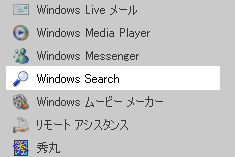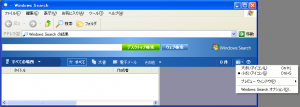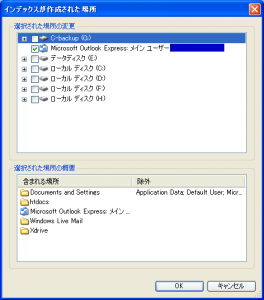パソコン、特にモバイルパソコンを使っていて、
「うわっ!Cドライブがいっぱいだ!」
というハードディスクの空き容量不足はよくありますよね。
ところが、それを解決する方法はなかなか思いつきません。今回は、システムドライブが一杯になってしまったときの現実的な対策を5個、列挙してみます。Windowsをベースに書いてありますが、Macなどでも応用できる項目があるので、Macの方も読んでみてください。
方法1.外付けハードディスクにデータを移動してしまう
最近のカメラは高画質なので、写真1枚1枚がとても大きいです。写真を多く持っている人はMy Pictureの写真を外付けハードディスクドライブに移動するだけでも、かなりCドライブの空き容量を増やすことができます。
方法2.こっそり存在するDドライブに写真などのデータを保存するようにする
SONYやFujitsuなど一部のパソコンメーカーでは、パソコンを買ったときから、1つのハードディスクがCドライブとDドライブの2つに分けられていることがあります。Cドライブがいっぱいだけど、Dドライブはほとんど空、という状況になっているパソコンも多いので、そういう場合は、データはMy DocumentやMy PictureではなくDドライブに保存するようにしましょう。
方法3.こっそり存在するDドライブをなくして、Cドライブを広げる
これは高度な技です。方法2と同じく、1つのハードディスクがCドライブとDドライブに分けられている場合でも、Dドライブを小さくして(Dドライブを縮小)Cドライブをその分大きくする(Cドライブを拡張)、なんてことは再インストールでもしない限りできないんですが(Dドライブなんてそもそもいらないのに!)、プロ用の特殊なツールを使えば、再インストールなしでこれができちゃいます!(美頼でもサービスやってます)
方法4.Webストレージを使う
外付けハードディスクはパソコンに接続して使うハードディスクですが、これと同じようなものをインターネット上に準備するWebストレージというものがあります。容量が大きくないものが多いですが、無料で使えるメリットがあります。たとえば、マイクロソフトのSkyDriveでは、1ユーザーあたり5GBのWebストレージが提供されます。(記事)
方法5.本体のハードディスクを交換する
最近では、ノートパソコン用のハードディスクでも、500GBのものが$100ほどで普通に売られています。Cドライブを大容量ハードディスクに交換してしまえば、もう容量不足に悩まされることはなくなりますね。業者に頼めば、現在のCドライブを新しいハードディスクに丸々コピーできるので、
再インストールなしでハードディスク交換可能!
です。写真やPDFを多く取り扱う業種の方は、検討してみる価値あり、ですね。
大事なデータを取り扱うわけですから、業者は信頼できるところを選定してください。美頼でもご相談受け付けます。
この記事よかった!の時、2つ投票押してください→